用户可以在Safari 浏览器中放大文本和图像,以便查看。
放大所有网页的内容
1.在 Mac 上的 Safari 浏览器 App 中,选取“Safari 浏览器”>“偏好设置”,点按“网站”,然后点按“页面缩放”。
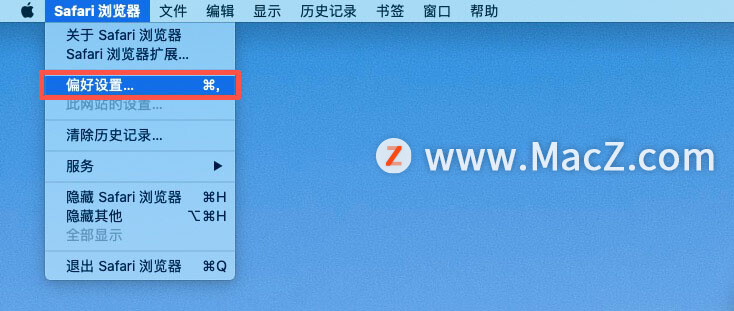

2.选择“已配置的网站”下方列出的所有网站(若要一次选择多个网站,请在点按时按住 Shift 键或 Command 键),然后点按“移除”以清除该列表。
如果在“已配置的网站”下方未列出任何内容,要么您尚未配置,要么您之前清除过该列表。
炫酷漫威英雄Mac动态壁纸合集
还在寻找一组好看的英雄动漫壁纸吗?别急,今天小编给大家带来了6个炫酷漫威英雄Mac动态壁纸合集,每一个漫威壁纸超高分辨率带给您更优质的享受,喜欢漫威英雄的朋友千万别错过小编分享的壁纸哟~
3.点按“访问其他网站时”弹出式菜单,然后选取一个较大的百分比。
放大特定网站的内容
在 Mac 上的 Safari 浏览器 App 中,执行以下一项操作:
放大所有内容:选取“Safari 浏览器”>“此网站的设置”并从“页面缩放”弹出式菜单中选取一个选项,或选取“显示”>“放大”。您还可以在支持手势的触控板上将手指张开来放大内容。Safari 浏览器会在您返回网站时,记住缩放比例(除非您张开手指进行放大)。
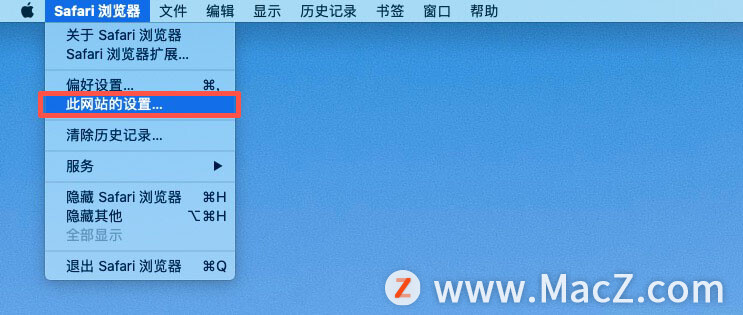
仅放大文本:按下 Option 键并选取“显示”>“使文本变大”。Safari 浏览器会在您返回网站时,记住文本大小。
以上就是小编今天为大家分享的内容,希望对您有所帮助,想了解更多关于Mac相关知识,请关注我们吧!
如何在Mac电脑上进行打印?
在生活和工作中,也常需要我们打印资料等文件。因此,打印文件就成为了我们所需掌握的基本技能之一。学会打印能在很大程度上辅助、便利我们的工作、学习和交易等等。在Mac电脑上打印文件是一件很简单的事情。下面分享如何在Mac电脑上进行打印。



![[MAC] 小技巧– 有边打边,轻松打出不会念的字](https://diannao-1300951004.cos.ap-guangzhou.myqcloud.com/images/2025/03/2082851322846801796.png)


